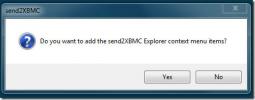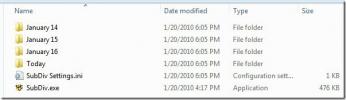„Photivo“ yra galingas RAW nuotraukų procesorius, integruotas su GIMP

Nepaisant to, kad atvaizdų formatai yra plačiai naudojami, RAW ir BMP yra sunkiausiai suprantami ir sunkiausi formatai. Kol atvaizdavimas yra susijęs su pagrindinių efektų pritaikymu šiems vaizdo formatams, daugelis vaizdų tvarkytojų teigia, kad tvarko nepaprastai didelius BMP ir RAW vaizdus, tačiau retai kada susiduriame su nuotraukų apdorojimo įrankiu, kuris yra pakankamai galingas, kad ne tik padarytų didžiulius vaizdus, bet ir galėtų juos atkurti bei apdoroti nepakenkdamas kokybei.
„Fotivo“ yra vienas iš tokių masyvių atvirojo kodo įrankių, kuriuose yra šimtai apdorojimo būdų, skirtų beveik visiems vaizdo formatams, įskaitant RAW ir BMP, valdyti neardomajame 16 bitų vamzdyje. Prieš gilinantis į detales, verta paminėti, kad joje yra integruotas GIMP darbo eigos mechanizmas galingas apdorojimas su galimybe siųsti modifikuotas nuotraukas tiesiai į GIMP tolimesniam perdavimui vėl liečiant.

Kūrėjai teigia, kad naudoja geriausius turimus vaizdo manipuliavimo algoritmus, vartotojams suteikdami visus efektus ir įrankius, kurie jie norėtų, kad CA pataisa, tonų žemėlapiai, atvirkštinė difuzija, ekspozicija, kontrasto ruožas, tonizavimas, vinjetė, minkštas švytėjimas ir filmo grūdelių modeliavimas, kad būtų nedaug.
Kadangi „Photivo“ sukurtas tik energijos vartotojams, pradedantiesiems gali prireikti daug laiko, kad būtų galima pakabinti net pusę jo teikiamų efektų, funkcijų ir įrankių. Geriausia naudoti, kai naudosite jį kartu su GIMP. Turite tiesiog vilkti nuotraukas per pagrindinę sąsają, kad jas apdorotumėte paketiniu režimu.
Kairėje šoninėje juostoje yra daugybė kategorijų, kuriose taip pat yra šimtai efektų, atkartojamų vaizdų funkcijos ir įrankiai. Pagrindinės kategorijos yra: „Fotoaparatas“, „Geometrija“, „RGB“, „Lab Color“ / „Contrast“, „Lab Sharp / Noise“, „Lab EyeCandy“, „EyeCandy“ ir „Output“. Kiekvienoje vaizdo apdorojimo grupėje yra skirtingos galimybės, kurias derinti su atidarytu vaizdu. Pakeitę numatytuosius vaizdo efektus, gausite tiesioginę pakeitimų peržiūrą.
Apatinėje srityje galite gauti informacijos apie atidarytą nuotrauką, pavyzdžiui, pagrindinę informaciją apie failą, EXIF informaciją ir informacijos dydį, perjungti iš RGB režimo į analizę ir pakeisti mastelio lygį. Po efektų sritimi galite pamatyti mygtuką Išsaugoti, kad išsaugotumėte pakeitimus. Kartu su Išsaugoti, Siųsti į GIMP yra nuoroda, kad būtų galima tiesiogiai atidaryti nuotrauką GIMP. Mes bandėme pateikti „Photivo“ apžvalgą. Galite pereiti į produkto puslapį, kad išsamiai peržiūrėtumėte kiekvieną funkciją ir pateiktus efektus. Jis galimas „Windows“, „Linux“ ir „Mac“ sistemoms, palaikančioms 32 ir 64 bitų OS.
Atsisiųskite „Photivo“
Paieška
Naujausios žinutės
Send2XBMC siunčia failą arba URL į XBMC laikmenų centrą
„send2XBMC“ yra mažas įrankis, kurį sukūrė vienas iš mūsų autorių, ...
Gaukite geresnį programų perjungiklį, naudodami „Windows“ su didelėmis miniatiūrų peržiūromis
Pagal numatytuosius nustatymus žmonės naudoja „Windows“ „Alt + Tab“...
Tvarkykite failus į aplankus automatiškai pagal sukūrimo datą
Jei turite tikrai netvarkingą aplanką su įvairių tipų failais, kuri...